
Правила пользования whatsapp. Как пользоваться WhatsApp на телефоне: установка и настройка
Как в WhatsApp выделить текст курсивом, сделать шрифт жирным или зачёркнутым
Этой фишкой я уже давно пользуюсь в WhatsApp, и знаю, что большинство людей, не знаю о ней.
Если вы хотите выделить слово жирным, просто поставьте звездочку (*) в начале и конце слова. Например, если вы захотите выделить слово жирный жирным, напишите так *жирный *. То же самое с курсивом , только вместо звездочек ставим нижнее подчеркивание (_). Чтобы получился зачеркнутый текст вам нужно ставить знак тильды (~) в начале и конце требуемого фрагмента. Есть также возможность создания моноширинного текста, добавить три кавычки с любой стороны текста.
Для вас это слишком сложно? Тогда просто выделите необходимое слово или чать текста, нажмите «больше» и выберите выделить жирным, курсивом, зачеркивание или моноширину. Хочу предупредить, что это есть не на всех устройствах, поэтому лучше пользоваться первым способом.
Как цитировать сообщение в WhatsApp
Если чат или группа активные и постоянно приходят новые сообщение, цитирование является лучшим способом не запутаться, кто, кому и на что отвечает.

Чтобы процитировать кого-то, нужно нажать несколько секунд на сообщение, а потом выбрать стрелку, указывающую налево (это первая стрелка). Таким образом, прикрепляется цитируемое сообщение, останется только набрать ответ и отправить.
Как отключить автоматическую загрузку фото и видео в WhatsApp
Одним из самых трюков с WhatsApp, которые вы обязательно должны знать, поможет вам сэкономить мобильный интернет-трафик.

Есть несколько способов сэкономить интернет-трафик WhatsApp, по-прежнему получая уведомления и сообщения. Во-первых, отключите возможность приложения загружать медиафайлы через мобильную сеть. Это можно сделать в настройках для этого нажмите на три точки в правом в верхнем углу, далее «Настройки » — «Данные и хранилище » — ««.
В этом разделе нужно убрать галочки с того медиаконтента, который не нужно загружать с помощью мобильного интернета. После чего для того, чтобы посмотреть присланную фотографию или видео в чате, нужно просто нажать на файл, и начнется загрузка. Особенно рекомендую отключать видео, так как они имеют большой вес и больше всего съедают трафик.
Звонки в WhatsApp жрут трафик? Включите экономию данных
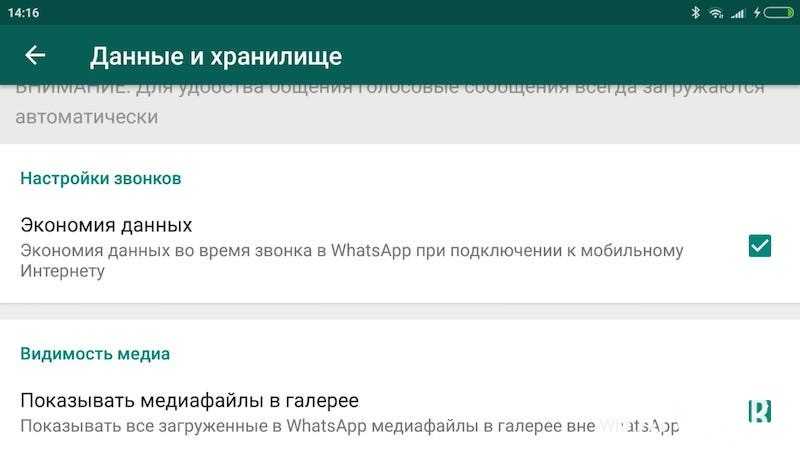
Звонки в WhatsApp очень удобны, после их запуска я отказался от скайпа. Но они могут использовать много трафика, особенно на это стоит обратить пользователям с ограниченным тарифным планом. К счастью, есть в ватсапе и возможность понизать пропускную способность при вызовах, тем самым сэкономить трафик. Чтобы включить функцию экономии данных перейдите в «*** » — «Настройки » — «Данные и хранилище » — «Настройка звонков » и поставьте галочку напротив «Экономия данных».
Как посмотреть статистику по использованию трафика WhatsApp
Все Android-телефоны выпущенные в последние пять лет имеет статистику по использованию трафика, Google выпустила даже . У WhatsApp также есть статистика по расходу трафика, статистика удобно разбита по категориям.

Чтобы попасть в журнал использования трафика WhatsApp, необходимо зайти в «Настройки » — «Данные и хранилище » — «Использование данных «. Здесь можно посмотреть всю статистику приложения, такую как, сколько интернет-трафика потрачено на звонки, сообщения, количество отправленных сообщений и т.д. Самым большим недостатком в этой статистике, является то, что нет разбивки используемого трафика на Wi-Fi и сотовой связи.
Как посмотреть, сколько памяти занял чат
Если зайдете в «Настройки » — «Данные хранилище » — «Хранилище «, то увидите впечатляющую статистику.

В этом разделе можно посмотреть, сколько занял место на устройстве чат с контактом или группа. После того как вы выберите контакт или группу, то сможете посмотреть детальную статистику, такую как, сколько место занимают фото, видео, аудио, документы, количество текстовых сообщений. Тут же можно удалить определенный медиаконтент.
Как удалить определенный контент из чата
Можно сделать больше, чем просто посмотреть, сколько занимает чат с определенным контактом. Можно удалить определенный медиаконтент из определенного чата.

Все, что нужно сделать это снова посетить хранилище («Настройки » — «Данные хранилище » — «Хранилище «). Здесь выберете контакт или группу и нажмите кнопку «Управлять сообществом». Теперь можно отметить какие категории контента нужно очистить. Поэтому, если в группе есть 80 роликов объемом 350 Мб и нужно их удалить, просто отметь ее галкой и нажми кнопку «удалить сообщения».
Запросите информацию о своей учетной записи
В WhatsApp, как Facebook и Twitter, можно запросить ZIP-архив с информацией и настройками вашей учетной записи. Но хочу заметить, что в архиве не будет сообщений.

Если вы решили получить такой архив зайдите в «Настройки » — «Аккаунт » — «Запросить информацию аккаунта «, а затем нажать «запрос отчета». Для получения отчета требуется от двух до трех дней. Еще, запрос будет отменен, если вы решите удалить или изменить номер своего аккаунта.
Нельзя посмотреть этот файл в WhatsApp, можете попробовать открыть его другой программой непосредственно в телефоне или перенести файл на компьютер и открыть его там.
Как отправить историю чата на e-mail
В WhatsApp можно не только делать резервную копию чатов в облаке, а и отправлять всю переписку чата на e-mail.

Если надо отправить чат на почту зайдите в «Настройки » — «Чаты » — «История чатов » — «Отправить чат по эл. почте «, после чего откроется весь список доступных чатов.
После того, как вы выбрали нужный чат, WhatsApp спросит, нужно ли включать медиа или отправить только текст и эмоции. После выбора, откроется стандартное приложение электронной почты, с прикрепленным журналом чата будет в формате.txt, останется только ввести адресата и нажать кнопку, отправить.
Как активировать двухэтапную аутентификацию
По умолчанию при смене устройства WhatsApp запрашивает номер телефона и одноразовый пароль. Но включение двухэтапной проверки означает, что злоумышленники могут получить доступ к вашей учетной записи, даже если у них есть SIM-карта.

Чтобы включить ее, нужно зайти в «Настройки » — «Аккаунт » — «Двухшаговая проверка «. Здесь нужно будет создать PIN из 6 цифр, который нужно будет вводить при регистрации новых устройств. Также здесь можно добавить свой e-mail, если вдруг забудете ПИН-код.
Есть один недостаток, заключается он в том, что отключить двухэтапную аутентификацию с исходного устройства, можно без ввода паролей и ПИН-кодов. Очень странно.
Как добавить ярлык контакта на рабочий стол
В WhatsApp также можно добавлять ярлыки контактов на рабочий стол Андроид — идеально подходит для популярных и избранных контактов.

Чтобы добавить ярлык чата на рабочий стол телефона, откройте чат или группу, а затем нажмите три точки в верхнем правом углу. Отсюда нажмите «Еще » — «Добавить иконку на экран «. Затем просто нажмите подтвердить, чтобы подтвердить решение.
Как отключить уведомления о прочтении в WhatsApp
х, печально известная синяя галочка. Для непосвящённых она означает, что сообщение было прочтено. Если нужно скрыться от своих контактов и отключить уведомление о прочтении (синюю галочку), перейдите в «Настройки » — «Аккаунт » — «Приватность » и снимите флажок с «Отчеты о прочтении «.
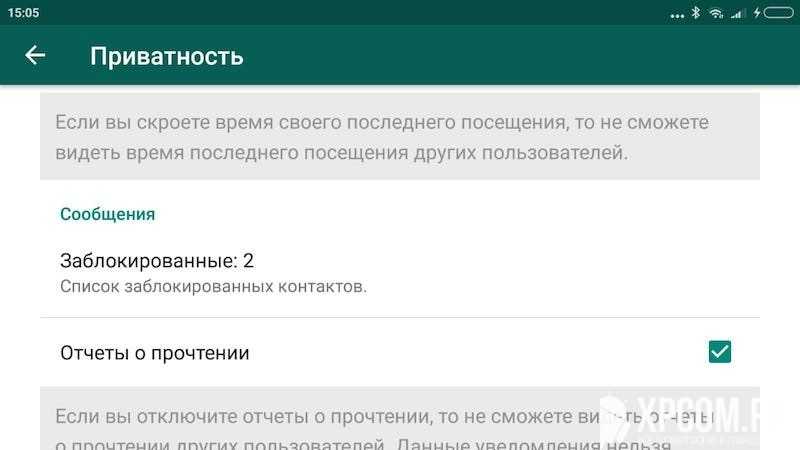
Помните, что это работает в обоих направлениях, т.е. ваши контакты не видят, когда вы читает их сообщения, а вы не можете видеть, когда они читают ваши.
Как посмотреть, кто прочитал сообщение в группе WhatsApp

Одним из лайфхаков WhatsApp о котором вы наверняка не знали, является возможность посмотреть, кто прочитал ваше сообщение в группе. Все, что нужно сделать, чтобы увидеть список прочитавших, это удерживать свое сообщение, чтобы выделить его, затем коснуться трехточечного меню и выбрать «Инфо «. Тут вы увидите, полны список прочитавших сообщение, и в какое время оно было прочитано.
Как включить режим невидимки в ватсапе
В WhatsApp есть такая функция, которая показывает, когда вы были последний раз в сети, а вернее когда последний раз открывали ватсап.

Если решили ее отключить зайдите в «Настройки » — «Аккаунт » — «Приватность «. Затем нажмите «Время посещения » и выберите, кто может видеть время вашего последнего посещения в сети. На выбор три категории: «Все «, «Мои контакты » и «Никто «.
По этой же схеме можно изменить видимость фотографии профиля и сведения о контакте. Они также могут быть доступны для просмотра всем, только вашим контактом или вообще никому.
Как посмотреть список заблокированных контактов
Не стесняйтесь блокировать не желательные контакты в WhatsApp. Посмотреть полный список заблокированных контактов, перейдите в «Настройки » — «Аккаунт » — «Приватность «. Дальше нужно прокрутить до раздела «Сообщения » и нажать «Заблокированные: Х «.

Здесь также можно добавить в список заблокированных, нажав на иконку в правом верхнем углу. Откроется страница «Контакты», где останется только выбрать контакт для блокировки.
Как включить отслеживание местоположения в реальном времени
Отправить свое местоположение в чат WhatsApp очень просто, нажимаете значок скрепки и нажимаете на иконку «Место». Но, что если надо, чтобы кто-то видел ваше местоположение в реальном времени, например, друг или родитель? Оказывается такая функция есть WhatsApp, и она будет реальной находкой в первую очередь для родителей.

Вы можете активировать функцию, нажав на значок скрепки еще раз. Теперь нажмите «Место » — «Делиться геоданными » и укажите время, от 15 минут до 8 часов. Если вдруг передумаете делиться местоположением, завершите отслеживание вручную, нажав на кнопку «Перестать делиться «.
Как поставить оригинальный звук контакту
У обычного пользователя WhatsApp в адресной книге много контактов, а если вам много пишут, то непонятно когда пришло ожижаемое сообщение. К счастью, есть один способ сортировать поступающие сообщения по звуку уведомления.

Чтобы создать индивидуально уведомление, надо зайти в чат с нужным контактом. Здесь, нажать на его имя в верхней части окна и выбрать «Индивидуальные уведомления».
После того как вы попадете в этот раздел, поставьте галочку напротив «Использовать». Здесь вы сможете изменить звук уведомления чата, уведомление звонка, вибрацию, световой индикатор и т.д.
Как временно отключить звук чата или группы
Вероятно, у вас есть группа, в которой постоянно постят мемы и вирусные видеоролики. Вы можете настроить уведомления, по предыдущему совету, или просто отключите группу или контакт.
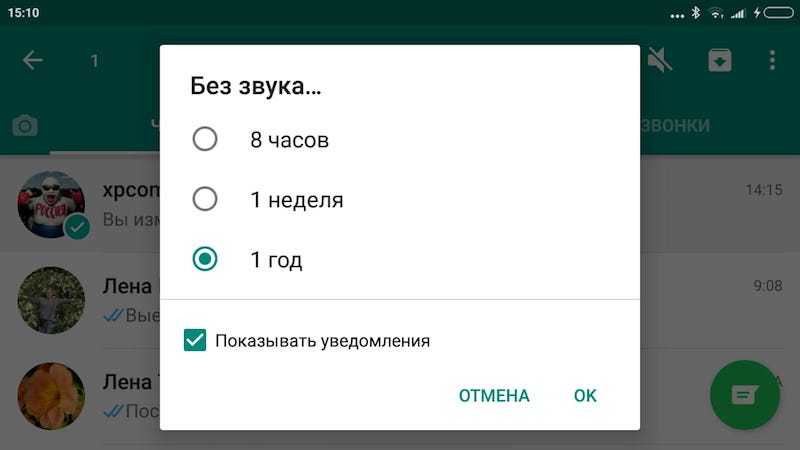
Чтобы временно отключить звук чата или группу, нажмите и удерживайте чат контакта. Верхней части экрана появятся несколько иконок. Коснитесь иконки отключения звука (перечеркнутый динамик). Укажите период отключения звука (восемь часов, неделя, год) и выберите, нужно ли показывать уведомления о новых записях.
Как пользоваться ватсап на компьютере
Если вы предпочитаете полноразмерную клавиатуру или просто удобство большого экрана, воспользуйтесь Ватсапом для компьютера или WhatsApp Web.

Чтобы продолжить вы должны скачать WhatsApp для Windows или Mac (скачать) или перейти на WEB -версию клиента (web.whatsapp.com). Теперь нужно отсканировать QR-код, с помощью мобильного приложения WhatsApp. На телефоне коснитесь трехточечного меню в верхнем правом углу, теперь выберите WhatsApp Web, чтобы запустить функцию чтения QR-кода. Теперь сканируйте QR-код с веб-сайта или детоскопной программы с помощью телефона и все.
Самым большим недостатком компьютерной и веб версии WhatsApp является то, что он полностью привязан к телефону. Нельзя пользоваться WhatsApp на компьютере, если телефон выключен или если на телефоне нет интернета. Тем не менее, это лучше чем ничего.
Как перекидывать файлы с телефона на компьютер (и наоборот)
WhatsApp для компьютера дает возможность обмениваться файлами между компьютером и телефоном.

Все, что вам нужно сделать, это создать группу с любым из ваших контактов, удалить выбранный контакт, а группа останется. Таким образом, у вас будет свой частный хаб для обмена файлами. Останется только отправлять файлы с телефона в группу, а потом скачивать их на компьютере (или наоборот).
Участвуйте в бета-тестировании
Чтобы первыми узнавать и пробовать новые функции, надо присоединиться к программе бета-тестирования. Это значит, что иногда будут появляться ошибки и прочие недостатки, поэтому стоит подумать.
Чтобы стать участником программы бета-тестирования, перейдите на страницу WhatsApp в Google Plya Store и прокрутите вниз, пока не увидите раздел «стать бета-тестером». Нажмите кнопку «Я …», и вас зачислят в программу бета-тестирования. Обновление бета-версии работает так же, как и обновление стабильной версии, просто нажимаете кнопку «Обновить», чтобы получить новую версию приложения.
Вы знали об этих возможностях WhatsApp?
У тебя есть свои лайфхаки для WhatsApp? Обязательно поделись ими в комментариях ниже! Спасибо!
Вы получите полную информацию о том, что такое Ватсап и на каких устройствах он работает, как появился мессенджер и сколько у него абонентов. А также узнаете, как пользоваться Ватсап. Предлагаем обзор основных функций, преимущества и отличия мессенджера, а также мнения пользователей.
WhatsApp, что это такое: история и его применение
Что такое Ватсап? Ответ на этот вопрос точно знает 1/7 часть населения планеты. Ведь на сегодняшний день у свыше 1 миллиарда пользователей. Жители 180 стран регулярно используют этот мессенджер, чтобы поддерживать связь с родными, друзьями и коллегами. Вацап - это удобный, быстрый и надёжный обмен текстовыми посланиями, звонками, документами, видео и аудиофайлами. Кстати, название WhatsApp - это производное от выражения «What’s Up?», что означает «Как дела?».
Создатели мессенджера – американцы Ян Кум и Брайан Эктон
. Они задумались, как сделать альтернативу дорогим SMS-сообщениям от операторов сотовой связи, и решили использовать для мгновенного общения интернет. Поэтому чаты в Ватсапе являются основной и бесплатной функцией. 24 февраля 2009 года разработчики обнародовали свое творение. Так что в 2019 WhatsApp отметил 10-летний юбилей.
Поначалу само приложение было платным, а с 2016 года стало официально распространяться без оплаты. В октябре 2014 года WhatsApp вошёл в корпорацию Facebook, но сохранил свой отдельный статус.
Сейчас активные пользователи знают, для чего нужен Ватсап. Этот мессенжер обеспечивает бесплатную отправку и прием медиафайлов в любой точке мира, где есть интернет. Конечно, за трафик платить придётся. Кроме того, это безопасный канал связи: все сообщения и звонки WhatsApp защищает от посторонних при помощи .
Как пользоваться WhatsApp – обзор основных функций
Мы продолжим рассказ, что такое WhatsApp и как им пользоваться на телефоне и компьютере. Вы уже поняли, что этот мессенджер - серьёзный конкурент обычным SMS-кам и в целом сотовой связи. Сообщения в Ватцап доставляются также быстро, причём отправить без промедления и проблем можно не только текст, но и электронный документ, фото, музыку или видео.
Прежде, чем рассказать о других полезных функциях, выясним, как пользоваться Вацапом на телефоне: пошаговая инструкция вам поможет. Вначале установка. И для первого шага есть отличия: надо открыть Google Play, а обладателям - Play Store. Затем все действия одинаковы.
- Найдите через поиск приложение WhatsApp.
- Нажмите под логотипом мессенджера на кнопку «Установить».
- Коснитесь на экране лого «зелёный круг с телефонной трубкой», чтобы открыть мессенджер.
- Вам потребуется подтвердить номер своего телефона, для этого выберите страну, где вы находитесь, тогда ее код добавится автоматически. Впишите свой телефонный номер и нажмите «Далее».
- Вам придёт SMS с кодом, который надо ввести в соответствующее поле. Если сообщение не пришло, вы можете задействовать опцию «Позвонить мне» и вам продиктуют код.
- После подтверждения приступайте к заполнению профиля или сразу к общению с пользователями.
Разберёмся, что такое экспорт чата в WhatsApp и для чего он нужен. Это функция для сохранения вашей переписки. Допустим, вы хотите удалить приложение с телефона, но какие-то беседы вам ещё нужны. Тогда экспортируйте их, чтобы не потерять. Вы можете отправить чат в виде текстового документа или с добавлением медиафайлов на свою электронную почту, в какую-либо соцсеть или другой мессенджер. Чтобы найти опцию экспорта нужно зайти в чат, открыть меню и нажать на слово «ещё» . А затем следовать подсказкам.
А если телефон попал в чужие руки, обезопасить личные данные поможет двухшаговая проверка в WhatsApp. Эту опцию можно подключить в разделе «Аккаунт». Тогда при каждом входе в мессенджер вам потребуется получить 6-значный код подтверждения и ввести PIN-код от телефона.
Пользователи интересуются, есть ли секретный чат в Ватсапе. Пока такой функции нет. Но есть возможность использовать опцию «Прямая связь». Это значит, что вы можете общаться приватно с людьми, чьи телефоны не записаны в ваших контактах. Для этого нужно создать особую ссылку. А потом достаточно почистить чат.
Многие отмечают, как много общего у двух мессенджеров: . Даже логотипы у них похожи. О сходстве говорить не будем, назовём отличия от Вайбер:
- Приложение Ватсап занимает в 3 раза меньше место в телефоне .
- У него есть удобные функции для резервирования и архивирования данных.
- Есть возможность закреплять в избранном не весь чат, а отдельные сообщения.
- Имеется приложение WhatsApp для ПК и браузерная веб-версия.
Нет смысла делать вывод: какой мессенджер лучше. У каждого есть свои поклонники. А многие используют оба приложения на одном телефоне.
По оценке пользователей Google Play, WhatsApp заслуживает твёрдую «четверку». Конечно, они хотели бы получить больше полезных функций, интересного медиа, а также избавиться от недочётов. А в целом все неплохо, как написал пользователь с ником THOR: «…давно пользуюсь этим приложением, единственный нормальный мессенджер. Мне он нравится, удобный».
Мессенджер распространяется бесплатно и доступен для мобильных устройств на базе Android, iOS и Windows Phone.
WhatsApp поддерживается всеми мобильными устройствами на базе Android версии 2.3.3 и выше. Загрузить приложение можно через Play Маркет или официальный сайт разработчика. Ниже рассмотрим их более подробное, а затем расскажем, как настроить Ватсап.
Через Play Маркет
Перед тем, как установить Ватсап на телефон, убедитесь, что устройство подключено к мобильной сети или Wi-Fi . После этого выполните следующие действия:
Шаг 1. Откройте меню и выберите приложение «Play Маркет» .
Шаг 2. В строке поиска введите «WhatsApp» и кликните на первое приложение из списка предложенных.

Шаг 3. Откроется страница мобильного приложения. Нажмите на кнопку «Установить» и выдайте WhatsApp все необходимые разрешения, чтобы начать загрузку.

Дождитесь окончания и установки и нажмите на кнопку «Открыть» , чтобы запустить мессенджер. Либо воспользуйтесь ярлыком на экране или в главном меню.
Обратите внимание : пользоваться WhatsApp можно и с компьютера, через web -версию приложения. Но для этого все равно потребуется установить мессенджер на телефон.
Через официальный сайт
Если по каким-то причинам у вас нет доступа к Play Store , то загрузить приложение можно через официальный сайт. Для этого:
Шаг 1. Откройте любой браузер на компьютере и перейдите на официальный сайт приложения.

Шаг 2. В шапке сайта найдите и выберите «Скачать» . Страница обновится.
Шаг 3. В левой части экрана выберите нужную платформу.
Шаг 4. На открывшейся странице нажмите зеленую кнопку «Скачать сейчас» , чтобы загрузить последнюю версию Android приложения.

Шаг 5. Подключите мобильное устройство к компьютеру по USB и скопируйте на него загруженный .apk файл.
Шаг 6. Откройте приложение «Проводник» на планшете или смартфоне и запустите WhatsApp.apk , чтобы начать установку мессенджера. Дождитесь ее окончания.
Шаг 7. Если вы не можете начать установку, то разрешите установку приложений из неизвестных источников. Для этого перейдите в меню «Настройки» - «Безопасность» .

Приложение установлено. Запустить мессенджер можно сразу, через ярлык для быстрого доступна на главном экране или меню.
Настройка WhatsApp
Если вы запускаете приложение впервые, то вам будет предложено создать новый аккаунт. Для этого укажите мобильный номер и подтвердите регистрацию с помощью SMS -кода. После этого укажите имя и выберите фото профиля - эти данные будут видны собеседникам. Если ранее вы уже пользовались мессенджером на другом устройстве, то сможете восстановить журнал звонков и историю переписок.

Обратите внимание : Поставить Ватсап можно и на Wi-Fi устройство (без SIM -карты), но для этого придется воспользоваться дополнительным телефоном или планшетом с возможностью приема SMS -сообщений или звонков во время процесса подтверждения аккаунта.
Контакты
WhatsApp автоматически синхронизирует данные телефонной книги, поэтому список доступных чатов сразу отобразится на экране. Кликните на диалог, чтобы начать переписку или сделать звонок.
Уведомления
По умолчанию Ватсап проигрывает звуки входящих и исходящих сообщений, звонков. Изменить параметры можно через меню «Настройки» - «Уведомления» . Здесь вы можете разрешить или запретить вибрацию, всплывающие уведомления, выбрать мелодию звонка.
Чаты
В меню «Чаты» вы можете изменить размер шрифта, выбрать обои (фото из галереи, сплошной цвет, стандартные, библиотека WhatsApp ), настроить параметры резервного копирования. Если вы хотите архивировать или удалить все чаты, то кликните на пункт «История» , а затем выберите нужный вариант.
Аккаунт
В меню «Аккаунт» вы можете настроить данные приватности, видимость персональных данных (геоданные, статус, фото профиля, другие сведения). Здесь же можно активировать двухшаговую проверку и удалить аккаунт.
Данные и хранилища
Для контроля трафика вы можете разрешить или запретить автозагрузку медиа при разных типах подключения к Интернету (Wi-Fi, мобильная сеть, роуминг). Здесь же доступна статистика по использованию сети (количество отправленных и полученных сообщений), данные хранилища.
Теперь вы знаете, как пользоваться Ватсап и что нужно для того, чтобы установить и настроить приложение.
В статье рассказывается о том, что такое «Ватсап», как пользоваться этой программой и как ее запустить на компьютере и телефоне.
Безграничное общение
Еще не так давно даже обычная мобильная связь была роскошью, и не все могли себе ее позволить. К счастью, времена изменились, и постоянно развивающиеся цифровые технологии сделали общение практически безграничным, невзирая на расстояния. Поспособствовал этому в первую очередь интернет. Безлимитным широкополосным доступом сейчас никого не удивишь, хотя есть отдаленные уголки страны, где по-прежнему нет вообще никакого подключения в общемировой Сети. Но самую большую роль сыграло развитие мобильного интернета и всевозможных портативных устройств, таких как смартфоны и планшеты. И особенно популярно в наше время приложение под названием WhatsApp. Так что такое «Ватсап», как он работает и в чем его преимущество? В этом мы и разберемся.
«Ватсап» - это бесплатное приложение, изначально разработанное под мобильные системы семейства iOS. Чуть позже оно было ориентировано на все другие операционные системы. Его назначение в том, чтобы пользователи могли обмениваться мгновенными текстовыми сообщения, звонками и файлами. Но чем же это отличается от обычных голосовой связи или СМС?
Дело в том, что для этого программа использует лишь мобильный интернет, а не баланс СИМ-карты. К примеру, если обычное СМС стоит, допустим, 2 рубля, то точно такое же по размеру текстовое сообщение, отправленное через «Ватсап», будет стоит несколько копеек, так как стоимость исчисляется не по факту отправки, а исходя из его размера в килобайтах. Проще говоря, стоимость его на порядок ниже. Но для разбора вопроса о том, что такое «Ватсап», следует упомянуть и друге функции и их преимущества.
К примеру, голосовые звонки тарифицируются по одному принципу, и звонок человеку, находящемуся на другом конце города или континента, будет одинаковым по стоимости. Естественно, при условии, что и он использует эту программу. Также «Ватсап» позволяет пересылать различные файлы, к примеру, фотографии, видео, документы и обмениваться голосовыми сообщениями. И все это гораздо дешевле, чем при использовании обычной мобильной связи. Так что теперь мы знаем, что такое «Ватсап». Где же достать это замечательное приложение?
Официальные магазины
Для всех современных мобильных устройств отыскать «Ватсап» можно в официальных магазинах приложений. Скачивать и устанавливать со стороннего сайта не рекомендуется, так как файл может быть заражен вирусами, а защитные программы до сих пор есть не на всех устройствах. В отличие от вредоносных программ для ПК, вирусы мобильных устройств в первую очередь стремятся украсть деньги с баланса телефона, и некоторые могут сидеть в системе месяцами, скрыто отправляя платные СМС-сообщения.

Также стоит упомянуть, что он абсолютно бесплатный. «Ватсап» начинает взимать плату только через год использования, и составляет она всего 1 доллар (за год).
Еще одно преимущество этого приложения в том, что нет никакой надобности где-то регистрироваться и создавать учетную запись. «Ватсап» использует в качестве идентификатора сам номер телефона. И из-за этого также нет необходимости вручную добавлять контакты - все люди из справочной книги, которые уже используют программу, автоматически появятся в списке ее контактов.
Установить «Ватсап» на компьютер
С ростом популярности появилась и версия для персональных компьютеров. Но, в отличие от подобных ей (того же Viber), скачивать программу, созданную специально для ПК не нужно, она работает через web-интерфейс. В этом есть как свои плюсы, так и минусы. Но обо все по очереди.

Для того чтобы запустить ее на компьютере, нужно перейти на сайт web.whatsapp.com и затем отсканировать появившийся RQ-код через специальную функцию на мобильной версии этой программы. Вызывается она нажатием кнопки контекстного меню. После этого приложение будет доступно для использования. Как видите, все очень просто, и с установкой и прочими лишними действиями возиться не нужно.
Но за простоту нужно платить, и один из минусов — это то, что «Ватсап» в этот момент должен быть запущен и на телефоне, иначе версия для ПК работать не будет. То же самое касается и подключения мобильного устройства к сети.
Итог
Что такое «Ватсап» в телефоне? Это простое, бесплатное и не требующее много ресурсов устройства приложение, которые делает общение почти что безграничным. Больше не нужно беспокоиться о балансе СИМ-карты - пока работает интернет, работает и «Ватсап».

За короткое время эта программа быстро завоевала заслуженную популярность, сейчас можно найти массу похожих приложений, действующих по схожим принципам, но «Ватсап» есть почти на любом современном устройстве. Способствует этому еще то, что версии его существуют для всех мобильных ОС.
Так что теперь мы знаем, что это за приложение, для чего оно нужно и в чем его особенности.
WhatsApp Сен 24, 2017 17:44
Мессенджеры являются популярным средством общения среди владельцев смартфонов и планшетов по всему миру. Статья посвящена тому, что такое Ватсап , и как им пользоваться. По порядку рассмотрим каждый из пунктов, начиная от особенностей данного приложения и процедуры установки и заканчивая его настройкой.
Описание мессенджера Ватсап
Многие удивляются столь запоминающемуся названию мессенджера, смутно на что-то похожему, и пытаются разобраться, что значит «Ватсап». Сама фраза созвучна с выражением what’s up? (в переводе - как дела), но при этом пишется иначе, с акцентом на свое «мобильное» назначение. Но имя - далеко не все, что приложение может предложить своим пользователям.
Мессенджер позволяет людям связываться на расстоянии, причем абсолютно бесплатно (трафик интернета, в случае подключения через мобильную сеть, оплачивается согласно тарифу, никаких наценок). Возможно ведение переписок, отправление голосовых сообщений, мультимедийной информации, а также вызовы, в том числе и видеосвязь. Сообщения в чате можно украсить с помощью смайликов, дополнить геолокацией или аудиопояснением.
Большой акцент разработчики делают на безопасности своего приложения. В нем задействовано сквозное шифрование . Это метод защиты данных (в данном случае - любой пересылаемой или получаемой информации), при котором просмотреть сообщение может только отправитель и получатель. Перехват во время пересылки не имеет смысла, поскольку все идет в зашифрованном виде.
Установка приложения
С особенностями мессенджера и с тем, что такое WhatsApp, все понятно, теперь перейдем к его установке. И тут ничего не отличается от процедуры инсталляции других приложений. Достаточно зайти в App Store или Play Market, набрать в поиске WhatsApp и загрузить нужный элемент.

Если на устройстве недостаточно места, то возникнет соответствующая ошибка. В таком случае удалите ненужные данные и повторите попытку.
Регистрация
Регистрация в приложении предельно простая. Достаточно просто указать свой номер телефона и дождаться поступления СМС с ПИН-кодом. Пользователи смартфонов и планшетов на Андроид последних версий могут включить функцию перехвата сведений о сообщениях (уведомление об этом придет автоматически, если такая возможность предусмотрена системой). Тогда ввода секретной комбинации не потребуется, она автоматически скопируется в соответствующее поле.
Настройка
Когда приложение установлено на устройство, и выполнена регистрация учетной записи, можно переходить к использованию мессенджера. Повысить удобство от этого процесса можно путем его настройки.
Перейдите в меню установки параметров с любого экрана приложения. Первый пункт по настройке для большинства пользователей - уведомления. Откройте соответствующую вкладку и установите параметры об оповещении по своим предпочтениям. Отключить звуки можно и напрямую из конкретного диалога или группы, оставив остальные без изменений.
Затем стоит включить резервное копирование. Оно действительно как для iPhone, так и для Android. Но в первом случае данные загружаются на iCloud, во втором - в Google Drive. Для настройки перейдите в «Чат – Резервная копия…».
Обладателей лимитированного интернета заинтересует возможность сжатия трафика, а также изменение сетевых параметров. За эти пункты отвечает раздел «Данные».
Повысить безопасность переписки и личной информации можно путем включения двухшаговой проверки . Вызывается она в разделе «Аккаунт».
Использование
В том, как пользоваться WhatsApp, не нужно долго разбираться. Интерфейс мессенджера интуитивно понятен. Элементов управления минимальное количество, всего три функциональные вкладки: Чаты, Статус и Звонки . В первой можно просмотреть все истории сообщений, которые не были удалены или архивированы.

Вторая предназначена для кратких заметок. Там отображаются статусы добавленных контактов, оттуда же можно изменить и ваш. Вкладка «Звонки» предназначена для совершения вызовов. Приложение, как уже было упомянуто, поддерживает голосовую и видеосвязь.
На всех экранах отображается кнопка поиска содержимого и вызова меню. Разобраться с использованием Ватсапа очень просто. Достаточно совершить несколько вызовов или поучаствовать в переписке, тогда расположение всех элементов станет очевидным.